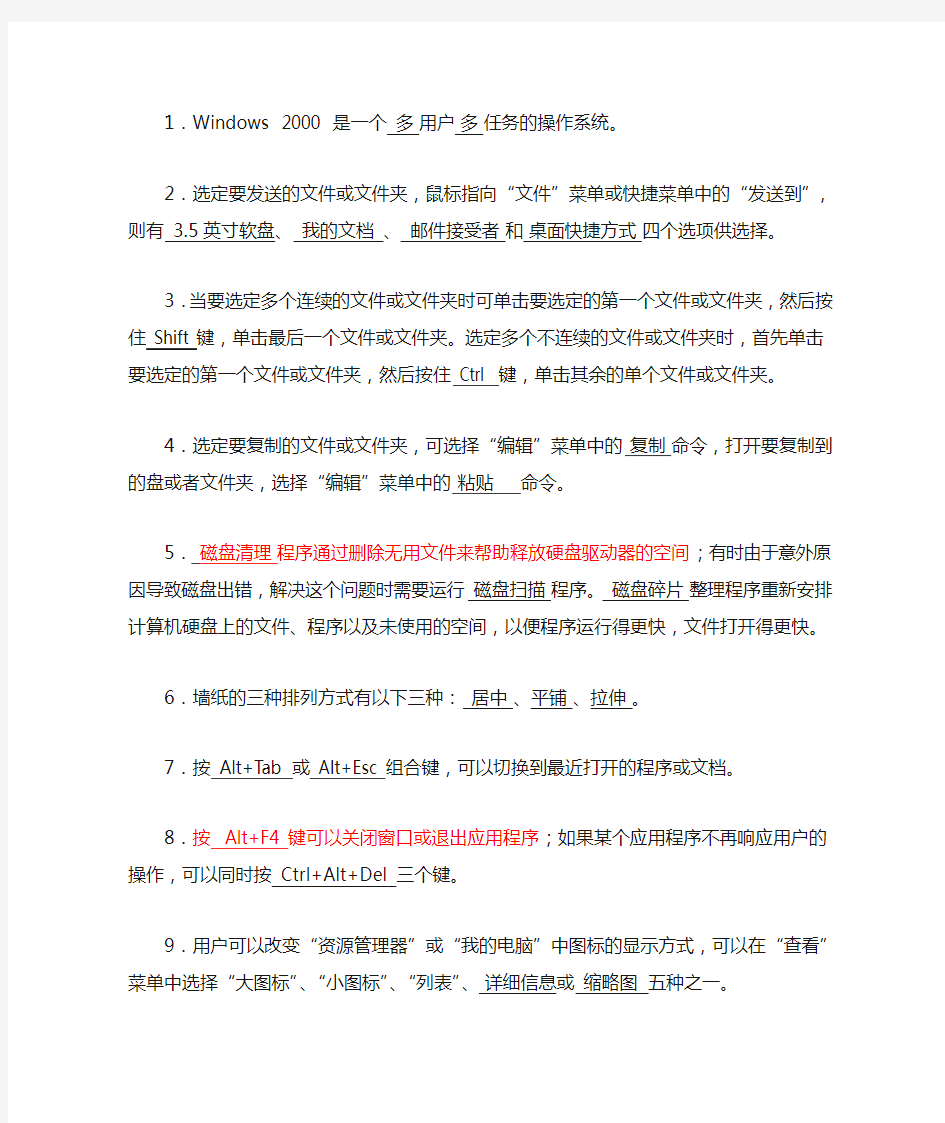

1.Windows 2000 是一个多用户多任务的操作系统。
2.选定要发送的文件或文件夹,鼠标指向“文件”菜单或快捷菜单中的“发送到”,则有3.5英寸软盘、我的文档、邮件接受者和桌面快捷方式四个选项供选择。
3.当要选定多个连续的文件或文件夹时可单击要选定的第一个文件或文件夹,然后按住 S hift 键,单击最后一个文件或文件夹。选定多个不连续的文件或文件夹时,首先单击要选定的第一个文件或文件夹,然后按住 Ctrl 键,单击其余的单个文件或文件夹。
4.选定要复制的文件或文件夹,可选择“编辑”菜单中的复制命令,打开要复制到的盘或者文件夹,选择“编辑”菜单中的粘贴命令。
5.磁盘清理程序通过删除无用文件来帮助释放硬盘驱动器的空间;有时由于意外原因导致磁盘出错,解决这个问题时需要运行磁盘扫描程序。磁盘碎片整理程序重新安排计算机硬盘上的文件、程序以及未使用的空间,以便程序运行得更快,文件打开得更快。
6.墙纸的三种排列方式有以下三种:居中、平铺、拉伸。
7.按 Alt+Tab 或 Alt+Esc 组合键,可以切换到最近打开的程序或文档。
8.按 Alt+F4 键可以关闭窗口或退出应用程序;如果某个应用程序不再响应用户的操作,可以同时按 Ctrl+Alt+Del 三个键。
9.用户可以改变“资源管理器”或“我的电脑”中图标的显示方式,可以在“查看”菜单中选择“大图标”、“小图标”、“列表”、详细信息或缩略图五种之一。
10.“剪切”、“复制”、“粘贴”命令都有相应的快捷键,分别是: Ctrl+X 、 Ctrl+C、 Ctrl+V 。
11.复制整个屏幕可以按 PrintScreen 键;复制活动窗口可以按 Ctrl+ PrintScreen 键。12.在Windows 2000 工作环境中,随时使用 Ctrl+Space 键来在英文输入法和最近使用过的中文输入法之间来回切换。也可以使用 Ctrl+ PrintScreen 键在所有中英文输入法之间依次进行切换。
13.Windows 2000 操作系统的易用性、支持性能和兼容性可以让所有用户提高效率、节省时间。
14.应用程序是计算机用来执行指定任务的一组命令。
15.文件是存储在磁盘上的程序或文档。
16.桌面是Windows 2000 面向用户的第一界面,也是放置系统硬件和软件资源的平台。
17.鼠标左键单击某一图标,该图标及其下方文字说明的颜色就会改变,表示该图标被选中。
18.工具栏是一组按钮。单击可以执行常规任务,它用图形方式表示命令,更加直观和快捷。
19.右键单击是按下再放开鼠标键一次,出现快捷方式菜单。
20.组合键Alt+Esc可以完成活动窗口的切换,相当于用鼠标单击活动任务栏按钮。21.双击桌面上的图标即可启动或打开该图标代表的程序或窗口。
22.将鼠标指向任务栏其中的一个按钮,就会出现一个简单的提示,说明此按钮的功能或应用程序的状态。
23.菜单栏提供了应用程序中命令和设置的完整入口。
24.在Windows 2000 的菜单中,有些命令后有三个点组成的省略号。选择这样的命令就会打开一个对话框。
25.任务栏通过拖放操作能把它放在屏幕的任何一边。
26.当你要删除某个应用程序时,必须使用添加/删除程序工具。如果采用直接删除文件夹的方法,很可能造成系统设置错误。
27.当启动Windows 2000 出现问题时,可以用启动盘启动计算机,再运行磁盘扫描程序来解决问题。
28.如果用户已经知道程序的名称和所在的文件夹路径,则可以通过开始菜单中的运
行命令来启动程序。
29.当同时按下 Ctrl+Alt+Del键之后,就会出现Windows 任务管理器窗口,可以按“结束任务”按钮来结束某个程序的运行。
30.树状结构的目录方式指的是文件组织是按层次划分的。
31.在Windows 2000 中同样可以使用 * 和?作为通配符查找文件。
32.单击“资源管理器”窗口上窗口关闭按钮可以退出资源管理器。
33.如果文件在文件夹窗口的可见范围内,可以用鼠标或键盘很快地选择它。34.如果要取消选定的文件,可以在屏幕上的空白区域单击鼠标。就可以看到选中文件的标志消失了。
35.使用资源管理器可以复制文件到另一个文件夹或驱动器。
36.在Windows 2000 中,通过删除命令进行软盘上的删除操作将执行真正的物理删除。37.在默认情况下,资源管理器将文件按其名字的字母顺序列出,也可以选择按文件大小、日期、类型的顺序来显示文件。
38.剪帖板只能存放最后一些的剪帖内容。也就是说,前一些的内容就自动被覆盖。39.单击标有“ + ”的方框就可以展开此文件夹,单击标有“—”的方框可以折叠此文件夹。
40.如果设备不符合即插即用的规范,那么操作系统将不能发现此设备,用户需手工安装此设备的驱动程序。
41.画图程序是用于编辑图形、图像、也可以输入文字。
42.在“写字板”编辑文档时,如果要打印文档可用文件菜单中的“页面设置”和打印来打印文档。
43.启动“记事本”程序通常可以用鼠标单击屏幕左下角的“开始”,从中选择程序,在随后出现的下一级菜单中选择“附件”,再在其下一级菜单中单击记事本即可。44.在“记事本”编辑文档时,先选中一段要重复出现的文字,单击“编辑”菜单中的复制。然后将光标定在新处,再单击“编辑”菜单中的粘贴即可完成复制。
45.在“写字板”编辑文档时,先选中一段要移动文字,单击“编辑”菜单中的剪切,然后将光标定在新处,再单击“编辑”菜单中的粘贴即可完成内容移动操作。
46.写字板适合于创建编辑、排版打印输出内容较多的文档。
47.“后台打印设置”可以设置后台打印机,即Windows 2000 将把打印信息先保存在硬盘上,直到打印机准备好开始打印时,才把打印信息从硬盘送往打印机打印。48.控制面板是整个计算机系统的统一控制中心。
49.若想删除某个输入法可以双击“控制面板”中的区域选项图标。
50.若想调整音箱的音量大小,可以双击任务栏上的音量控制图标。
2013年计算机一级B冲刺试题及答案解析 二、Windows基本操作题(共计10分,不限制操作的方式) 注意:下面出现的“考生文件夹”均为C:\WEXAM\00000000\(本题型共有5小题)。 1. 将考生文件夹下FENG\WANG文件夹中的文件BOOK.DBT移动到考生文件夹下CHANG 文件夹中,并将该文件改名为TEXT.PRG。 2. 将考生文件夹下CHU文件夹中的文件JIANG.TMP删除。 3. 将考生文件夹下REI文件夹中的文件SONG.FOR复制到考生文件夹下CHENG文件夹中。 4. 在考生文件夹下MAO文件夹中建立一个新文件夹YANG。 5. 将考生文件夹下ZHOU\DENG文件夹中的文件OWER.DBF设置为隐藏和存档属性。 知识点: 1. 创建文件夹 在“Windows 资源管理器”中打开新文件夹的存放位置。在“文件”菜单上,指向“新建”,然后单击“文件夹”。用临时的名称显示新文件夹。键入新文件夹的名称,然后按 ENTER 键。 2. 复制文件或文件夹 在“我的电脑”或“Windows资源管理器”中,单击要复制的文件或文件夹。在“编辑”菜单上,单击“复制”。打开要存放副本的文件夹或磁盘。在“编辑”菜单上,单击“粘贴”。 3. 设置文件属性 在“我的电脑”或“Windows 资源管理器”中,右键单击要设置的文件或文件夹,选择 “属性”,在属性对话框中可以设置文件属性。 4. 删除文件或文件夹 在“我的电脑”或“Windows 资源管理器”中,单击要删除的文件或文件夹。在“文件”菜单上,单击“删除”。也可以将文件或文件夹图标拖动到“回收站”。如果拖动时按住了 SHIFT 键,该项目将从计算机中删除而不保存在“回收站”中。 5. 移动文件或文件夹 在“我的电脑”或“Windows资源管理器”中,单击要移动的文件或文件夹。在“编辑”菜单上,单击“剪切”。打开要存放的文件夹或磁盘。在“编辑”菜单上,单击“粘贴”。 三、汉字录入题(共计15分) 请在”考试项目”菜单上选择“汉字录入”菜单项,启动汉字录入测试程序,按照题目 上的内容输入如下汉字。 数据库系统又进一步把对数据逻辑结构的描述分为两个层次:子模式和模式。子模式说的是从一个个具体用户(局部的)角度看到的逻辑结构,模式说的是从全体用户(全局的)
一、考试简介 自2008年度起全科医学、临床专业(专业代码为026至084)以及中药学初级(士)、初级(师)、中级(专业代码分别为002、014、091)、中医护理学初级(师)、中级(专业代码分别为016、098)各专业“基础知识”、“相关专业知识”、“ 专业知识”和“专业实践能力”4个科目考试均改用“人机对话”方式进行;其他49个专业4个科目仍采用纸笔作答方式进行考试。在今后考试中会继续增加机考专业范围。 人机对话考试是国内外医学考试发展的方向,是借助计算机及网络技术对考试进行实施、管理的一种测试形式;它可以根据考试设计的需求,有针对性地进行命题、组卷,并完成试题呈现、接受答案、计分、数据分析以及结果解释等一系列环节。其特点包括:①形象性:人工智能装臵、模拟系统的运用使得人机对话考试更加生动、直观;②简易性:通过计算机系统,省略了考生涂卡环节及繁杂的评卷工作,节约了大量的时间和费用;③安全性:可随机组卷,将备选答案顺序打乱,有效地防范作弊行为;④科学性:更及时地检测考试的信度和效度,确保考试数据的准确性,排除人为因素的影响,使考试成绩真实可靠。⑤经济性:人机对话考试减少了试卷的印刷、运送等过程,可以节省大量的人力、物力。 人机对话考试系统提供的是一种接近“傻瓜式”的操作,在整个考试过程,考生通过简单的键盘和鼠标操作就能完成作答,因此并不需要过多的担心。即便如此,考前熟悉考试系统操作和题型仍然是必要的。
人机对话考试的题型与纸笔考试一样,均为客观选择题。人机对话考试的新题型(案例分析题)将主观题客观化,一方面继承了选择题的优点,如高信度和高效度,快速出成绩,更容易做数据分析并提供信息反馈等;另一方面,案例分析题着重考查考生综合应用知识的能力,通过计算机实现作答的不可逆性,更接近现实临床情景。 人机对话考试突破了传统考试方法表达试题形式的限制,它利用声音、录像、图形等多媒体形式,真正做到视觉和听觉相结合,文字和画面相结合,借助典型病例和各种生动的画面(如典型体征、X线、心电图、超声心动图等)营造接近临床实际的环境,通过计算机显示,考生边观察边分析边判断边回答问题,能较全面、真实地反映出考生解决临床问题的能力和水平。 人机对话的考试方式还可以准确地控制考试时间,设定的时间一旦用尽后,计算机将自动收卷,任何考生无法继续作答,确保了考试时间对所有考生的公平性。在人机对话考试整个过程中,计算机屏幕下方会显示答题进度和考试剩余时间,方便考生控制答题速度和掌握时间。 对于参加考试的卫生专业技术人员而言,除掌握专业知识和专业实践能力外,还应掌握计算机的基本操作,熟悉人机对话考试形式、题型和特点,方能取得好成绩。 二、考试操作及答题技巧 (一)考试操作
Windows基本操作题 一、请打开试卷目录C:\zrexam,按要求完成下列操作: 1. 将文件夹“ks2\练习”中名为“项目作业”的文件夹,改名为“提高练习”。、 操作:打开练习文件夹选中“项目作业”文件夹右击重命名输入“提高练习” 2. 将文件夹“ks2\素材”中名为“文字”和“图片”的文件夹,移动到文件夹“ks2\文档”中。 操作:打开“素材”文件夹选中“文字”和“图片”文件夹右击剪切打开“文档”文件夹粘贴。 二、请打开试卷目录C:\Zrexam,完成下列操作: 1.删除文件夹“ks3”中的文件“cs.rar”和“winabc.hlp”。 操作:选中“cs.rar”和“winabc.hlp”右击删除2.将文件夹“ks3”中的文件夹“Ftp”和“Foxmail”复制到文件夹“ks3\bak”中。 操作:选中文件夹“Ftp”和“Foxmail”右击复制打开bak文件夹右击粘贴 三、请打开试卷目录C:\zrexam,按要求完成下列操作: 1.在文件夹“ks2\电子图书”中,新建名为“传记”的文件夹。 操作:打开电子图书文件夹右击新建文件夹输入“传记”。 2.利用Windows的查找功能,在文件夹“ks2”中找到文件名中包含“课程改革”的文档,并把这个文件移动到文件夹“ks2\bak”中。 操作:点击搜素输入“课程改革”在搜素出的文件中选中“课程改革”文件右击剪切后退打开bak文件夹右击粘贴。 四、请打开试卷目录C:\Zrexam,完成下列操作: 1.将文件夹“ks3\培训”中名为“讲义”的文件夹改名为“教案”。 操作:选中→右击→重命名→输入教案 2.将文件夹“ks3”中名为“music”“Web”和“flash”的文件夹移动到“ks3\素材”中。 操作:选中→右击→剪切→打开“素材”文件夹→右击→粘贴 也可以选中后直接拖到素材文件夹中(按住键盘上的ctrl 键可以选中多个不连续的文件或文件夹) 五、请打开试卷目录,按要求完成下列操作: 1.删除文件夹“ks1”中名为“公文.wps”和“报 表.wps”的两个文件。 操作:选中→右击→删除→是。(可以按住键盘上的ctrl 键选择多个不连续的文件) 2.用Windows查找功能在文件夹“ks1”中找到名为“jsdz.swf”的文件,并把这个文件复制到文件夹“ks1\xx”中。 操作:点击工具栏上的搜索→输入jsdz→立即搜索→选中搜索到的文件→右击→复制→点击工具栏中的后退→打开XX→粘贴 六、请打开试卷目录,按要求完成下列操作: 1.将文件夹“ks1”中名为“工具软件”的文件夹,移动到“ks1\备份”文件夹中。 操作:选中“工具软件”文件夹拖到“备份”文件夹即可 2.利用Windows的查找功能在文件夹“ks1”中找到名为“shenzhou.jpg”的文件,并把这个文件复制到文件夹“ks1\图片”中。 操作:点击搜索输入shenzhou 立即搜索选中搜索到的文件右击复制后退打开图片右击粘贴七、请打开试卷目录,按要求完成下列操作: 1.在文件夹“ks1\作品”中,新建名为“报刊”的文件夹。 操作:打开作品文件夹右击新建文件夹输入报刊空白处点击 2.将文件夹“ks1\资料”中名为“c20.txt”“c21.txt”和“c28.txt”的3个文件,复制到文件夹“ks1\素材”中。 操作:打开资料文件夹选中c20 c21 c28三个文件右击复制打开素材文件夹粘贴。 按住键盘上的ctrl可以同时选中多个不连续的文件或文件夹。选中多个连续的文件或文件夹可以采取拖动的办法。 八、请打开试卷目录,按要求完成下列操作: 1.删除文件夹“ks1”中名为“shandong.ppt”的文件。操作:选中右击删除 2.用Windows的查找功能在文件夹“ks1”中找到名为“my.txt”的文件,并把这个文件复制到文件夹“ks1\bf”中。 操作:搜索输入搜素内容my 立即搜索在搜索到的文件中找到my.txt 右击复制后退打开bf文件夹右击粘贴。 九、请打开试卷目录,按要求完成下列操作: 1.将文件夹“ks1\文档”中名为“55个小实验.doc”的文件,改名为“小实验.doc”。 操作:打开文档文件夹右击“55个小实验.doc”文件重命名输入“小实验”后退 2.将文件夹“ks1”中名为“课程.xls”“报表.xls”和“成绩.xls”的3个文件,复制到文件夹“ks1\资料”中。 操作:选中“课程.xls”“报表.xls”和“成绩.xls”3个文件右击复制打开资料文件夹右击粘贴 十、请打开试卷目录,按要求完成下列操作: 1.将文件夹“ks1”中名为“新课程资料”的文件夹改名为“成果”。 操作:鼠标指向“新课程资料”文件夹右击重命名输入“成果” 2.将文件夹“ks1\作品”中名为“绘画”“动画”和“网页”的3个文件夹,移动到文件夹“ks1\bf”中。操作:打开作品文件夹选中“绘画”“动画”和“网页”3个文件夹右击剪切后退打开bf文件夹右击粘贴 十一请打开试卷目录C:\zrexam,按要求完成下列操作:1.将文件夹“ks2”中名为“123.jpg”的文件,改名为“日出.jpg”。 操作:选中“123.jpg”文件右击重命名输入“日出.jpg” 2.将文件夹“ks2\练习”中名为“同步练习”和“项目作业”的两个文件夹复制到文件夹“ks2\bak”中。 操作:打开“练习”文件夹选中“同步练习”和“项目作业”两个文件右击复制打开 bak文件夹右击粘贴
一、题目要求: 1. 删除Sheet1表“平均分”所在行; 2. 求出Sheet1表中每位同学的总分并填入“总分”列相应单元格中; 3. 将Sheet1表中A3:B105和I3:I105区域内容复制到Sheet2表的A1:C103区域; 4. 将Sheet2表内容按“总分”列数据降序排列; 5. 在Sheet1的“总分”列后增加一列“等级”,要求利用公式计算每位学生的等级。 要求:如果“高等数学”和“大学语文”的平均分大于等于85,显示“优秀”,否则显示为空。 说明:显示为空也是根据公式得到的,如果修改了对应的成绩使其平均分大于等于85,则该单元格能自动变为“优秀”。 6. 在Sheet2工作表后添加工作表Sheet3,将Sheet1复制到Sheet3。 7. 对Sheet3各科成绩设置条件格式,凡是不及格(小于60分)的,一律显示为红色,加粗;凡是大于等于90的,一律使用浅绿色背景色。 二、题目要求: 1.求出sheet1表中每个月的合计数并填入相应单元格中; 2.将sheet1复制到sheet2中; 3.求出sheet2表中每个国家的月平均失业人数(小数取2位)填入相应单元格中; 4.将sheet1表的A3:A15和L3:L15区域的各单元格“水平居中”及“垂直居中”; 5.在sheet2表的月平均后增加一行“平均情况”(A17单元格),该行各对应单元格内容为:如果月平均失业人数>5万,则显示“高”,否则显示“低”(不包括引号)。要求利用公式。 6.在sheet2工作表后添加工作表sheet3,将sheet1的第3行到第15行复制到sheet3中A1开始的区域。 7.对sheet3的B2:K13区域,设置条件格式:对于数值小于1的单元格,使用红、绿、蓝颜色成分为100、255、100的背景色填充;对于数值大于等于7的,数据使用红色加粗效果。 三、题目要求: 1. 将Sheet1复制到Sheet2和Sheet3中,并将Sheet1更名为“档案表”; 2. 将Sheet2第3至第7行、第10行以及B、C和D三列删除; 3. 将Sheet3中的“工资”每人增加10%; 4. 将Sheet3中“工资”列数据保留两位小数,并降序排列; 5. 在Sheet3表中利用公式统计已婚职工人数,并把数据放入G2单元格; 6. 在Sheet3工作表后添加工作表Sheet4,将“档案表”的A到E列复制到Sheet4。 7. 对Sheet4数据进行筛选操作,要求只显示“已婚”的工资在3500到4000之间(含3500和4000)的信息行。 四、题目要求: 1. 将Sheet1表中内容复制到Sheet2表并将Sheet2表更名为“工资表”; 2. 求出“工资表”中“应发工资”和“实发工资”数据并填入相应单元格中 (应发工资= 基本工资+ 岗位津贴+ 工龄津贴+ 奖励工资)
Windows 98提供了四种游戏:红心大战、空当接龙、纸牌、扫雷。 Windows基本操作 一、认识Windows窗口 1、什么就是Windows 窗口就是Windows中一个很重要得概念。它就是屏幕上得一块矩形区域,用户要可以在此区域查瞧应用等程序或文档。窗口由一组框包围着,每个应用程序都有自己得窗口,并在窗口中工作。它限定每一个应用程序或文档都必须在该区域内运行或显示,即无论做什么操作都有就是在窗口中进行得。在Windows中,所有窗口得使用方法都就是一致 1、Windows窗口得构成 典型得窗口由边框、标题栏、菜单栏、工具栏、工作区、状态栏、控制按钮、窗口开关等到组成。 <1>边框:包围窗口周围得四条边,它将窗口与桌面分隔开来。 <2>标题栏:位于窗口顶端,在标题栏得左边显示窗口得标题名称。 <3>菜单栏:菜单栏位于标题栏得下面。菜单提供操纵当前程序或窗口得命令,不同得应用程序其菜单栏内得命令有很大得差别。但菜单栏得位置一般不变。 <4>工具栏:工具栏在菜单栏得下方,它就是图形化得菜单栏,就是访问应用程序命令得快速方法。 <6>工作区:又称窗体。窗口内得区域为工作区,用户在这个区域内进行当前应用程序支持得操作。 <7>状态栏:它位于工作区得下方,显示本窗口得标题名称。 <8>控制按钮:窗口左上角得小图标按钮。它包含控制窗口得各种菜单命令,如:移动、最大工业化、关闭等。 <9>窗口开关:标题栏最右边得几个小按钮。分别就是最小化按钮、还原按钮、最大化按钮、关闭按钮。 二、操作Windows窗口 1、打开窗口 在桌面标“我得电脑”上双击,即可弹出“我得电脑”窗口,也可以在桌面图标“我得电脑”上单击。在出现得菜单中单击打开也可以单击“我得电脑”窗口。 说明:在Windows98里,大部分得图标都代表着相应得应用程序,几乎所有得应用程序都就是通过窗口来操作,所以,当我们双击图标,在出现得菜单中单击时,就会打开图标所代表得窗口。 2、窗口 <1> 最大化窗口 当需要在一个窗口中显尽可能多得信息时,可以将该窗口“极大化”。单击该窗口“极大化”按钮,窗口将最大化,占整个桌面,此时极大化按钮变为还原按钮。 <2>最小化窗口 桌面上打开得许多窗口,暂时不用得窗口可以将其极小化。单击窗口右上角得“极小化”按钮,窗口消失,图标移动到桌面任务栏。 <3> 还原窗口 窗口进行了最大化后,如要恢复窗口原来得尺寸,就要用到此按钮。窗口最大化后,该窗口原有得最大化按钮变为“还原”按钮,要恢复最大化得窗口。单击“还原”按钮。随意改变窗口大小。
操作题 一、windows:文件名及文件夹名均不区分大小写,而且所有字母和数字都是英文半角字符 1、新建文件/文件夹:doc;ppt;txt;htm; 打开指定位置右击鼠标,选择“新建”——“文件夹”/各种文件(doc—Microsoft Word 文档;ppt——Microsoft PowerPoint 演示文稿;txt——文本文档;htm——网页;xls——Microsoft Excel 工作表)如果新建后边没有对应的文档,可以随便新建一个文件,然后将圆点后边的扩展名修改为题目要求的! 备注:文件名中圆点后边为扩展名,如word扩展名为doc、excel扩展名为xls;演示文稿为ppt;网页为htm;文本文件为txt; 2、复制/移动文件或文件夹: 找到源文件/文件夹,选中后右击鼠标,选择“复制”/“剪切”,打开需要存放的位置,右击鼠标,选择“粘贴”(复制与移动不同,复制后原文件存在,移动后原文件不存在) 3、删除文件/文件夹: 找到源文件/文件夹,选中后右击鼠标,选择“删除”或直接按Delete键 4、重命名文件/文件夹: 找到源文件/文件夹,选中后右击鼠标,选择“重命名”,在文件名处显示反选状态,直接改名就行了;(文件改名注意扩展名不能改,否则文件就不能正常打开了!) 二、word操作:说明:考生不可随意插入空行、空格、标点、段落,或者随意修改文档的内容和格式。 1、设置页眉页脚,对齐方式 选择“视图”菜单——“页眉和页脚”(文档上边是页眉,下边是页脚);对齐方式包括:两端对齐、居中、左对齐和右对齐;可以从格式工具栏选择,也可以选择“格式”——“段落”——“缩进和间距”标签——“常规”——“对齐方式”,选择对应要求的对齐方式 2、设置:字体、颜色、加粗、字号 首先选择需要设置的文字,可以从格式工具栏设置,也可以选择“格式”——“字体”——按题目要求选择对应的字体、字形、字号、颜色、效果 3、设置行距、首行缩进 行距:首先选择需要设置的文字或段落,选择“格式”——“段落”——“间距”——“行距”(如果题目要求行距为固定数值,一定要先选择“固定值”,再设置后边的“设置值”) 首行缩进:首先选择需要设置的文字或段落,选择“格式”——“段落”——“缩进”——“特殊格式”——“首行缩进”或“悬挂缩进” 4、插入艺术字,修改艺术字标题大小、宽、高;旋转,版式 插入艺术字:选择“插入”菜单——“图片”——“艺术字”(横的为行,竖的为列,3行4列的艺术字样式指的是第三行第四列交叉处的艺术字样式)——选择艺术字样式后“确定”;然后输入艺术字的“内容”,设置艺术字的“字体”、“字号”“加粗”、“倾斜”效果 修改大小:把鼠标放在艺术字的任意位置,右击鼠标,选择“设置艺术字格式”——“大小”标签——设置艺术字的宽、高、旋转角度 版式:把鼠标放在艺术字的任意位置,右击鼠标,选择“设置艺术字格式”——“版式”标签,按要求选择版式,如果找不到要求的版式,选择“高级” 5、页面设置:纸张、页边距 选择“文件”菜单——“页面设置”——“纸张”标签——“纸张大小”,选择对应的纸张 选择“文件”菜单——“页面设置”——“页边距”标签,设置上下左右页边距和纸张的方向“纵向”或“横向” 6、调换段落位置 选中其中一段,右击鼠标,选择“剪切”,放到另外一个段落的位置,选择“粘贴”,同样的方法,将另外的段落移动到这个段落的位置 7、插入图片,设置图片格式:大小、板式(衬于文字下方) 插入图片:选择“插入”菜单——“图片”——“来自文件”,找到文件存放的文件夹,打开后选择图片
第二章 Windows操作系统操作题 (一般有1道题目,共8分) 常考操作 1.新建文件夹、文件,并重命名 2.在考生文件夹下查找某一类型文件,如:所有“g”开头的位图文件 3.复制、剪切、粘贴文件或文件夹 4. 将文件设为只读或隐藏文件 5. 将附件中的资源管理器、计算器、画图等程序设为桌面快捷图标 6.设置桌面背景(图片、颜色质量),屏幕保护程序(包含等待时间的设置)分辨率等 7.按要求排列图标 操作步骤提示 1.建立文件或文件夹 步骤: 方法一:在文件夹内单击“文件夹”→“新建”→“文件夹”; 方法二:在文件夹空白处点击右键,在弹出的快捷菜单中选择“新建”。 2.重命名 步骤:右键该文件或文件夹→弹出快捷菜单→选择重命名。 在文件名处点击两下(不是双击),文字变为蓝色底纹时,即可重命名。 3.查找某类型的文件 步骤: 方法一:右键该文件→弹出快捷菜单→选择搜索; 方法二:在文件夹菜单栏中点击“搜索”按钮,打开“搜索助理”侧边框,在“全部或部分文件名:”框中,输入文件名(如:*.doc表示所有doc格式的文件,),设定好搜索范围,单击“搜索”按钮,右侧窗口显示的即是所有符合条件的文件。 如:搜索文件名以“f”开头的、扩展名为“doc”的文件。只需在“要搜索的文件或文件夹名”一栏中输入“f*.doc”即可。 所有“g”开头的位图文件,只需在“要搜索的文件或文件夹名”一栏中输入“g*.bmp”即可。
4.复制、剪切、粘贴文件或文件夹 步骤:右键点击想要操作的文件或文件夹,在弹出的快捷菜单中选择复制、剪切或粘贴。注意,如果剪贴板中没有任何内容(即:你没有进行复制和剪切的操作),“粘贴”功能是不可用的。 5.将文件属性设为“只读”或“隐藏” 步骤:右键该文件→弹出快捷菜单→选择属性→在“只读”或“隐藏”前打勾。 6.设置桌面背景(图片、颜色质量),屏幕保护程序(包含等待时间的设置)分辨率 步骤: 右键桌面空白处→弹出快捷菜单→属性→在五个选项卡中选择适合题目要求的选项。 7.快捷方式的设置 创建“画图”、“计算器”、“资源管理器”桌面快捷方式。 步骤: 左键“开始”按钮→程序→附件→将光标置于“画图”处→右键→弹出快捷菜单→发送到→桌面快捷方式。 以上六个知识点是Windows操作及应用部分经常考察的,希望大家重点掌握。 8.按要求排列图标 步骤: 右键→弹出快捷菜单→排列图标→按要求选择排列方式。
实验1 Windows的基本操作 一、实验目的 1.掌握Windows的基本知识和基本操作; 2.掌握启动、切换及退出应用程序的方法; 3.熟悉输入法的设置及一种汉字输入方法。 4.掌握“Windows资源管理器”的使用; 5.掌握文件和文件夹的常用操作; 6.掌握、显示设置、时间/日期的设置方法; 7.掌握通过添加/删除功能的应用方法. 二、实验内容 1.Windows的启动、关闭和注销 (1)正常启动Windows并设置登录和注销选项。 【操作步骤】 直接打开计算机的电源开关,计算机进行硬件自检后将呈现“欢迎屏幕”。 单击用户名 输入密码 图1-1 “欢迎屏幕” 可以按照如下步骤设置登录方式: ①单击“开始”->“控制面板”,在打开窗口中单击左侧的“切换到经典视图”链接; ②双击经典视图中的“用户帐户”图标,在打开窗口中单击“更改用户登录或注销的方式”; ③在打开的对话框中使用“欢迎屏幕”,输入密码即可登录。 (2)重新启动Windows操作系统。 【操作步骤】 方法一:使用“开始”->“关闭计算机”->“重新启动”。若按住Shift键同时单击“重新启动”按钮可以跳过开机时的自检过程。 方法二:按“Ctrl+Alt+Del”组合键,选择“关机”菜单->“重新启动”。 方法三:直接按下主机箱上的Reset(复位)键。 (3)Windows的关闭和注销 【操作步骤】
方法一:关闭所有应用程序,单击“开始”-> “关闭计算机”或“注销”命令。 方法二:按“Ctrl+Alt+Del”组合键,选择“关机”菜单->“重新启动”或“注销”。 方法三:通过调用shutdown.exe命令关闭或注销Windows XP。 单击“开始”按钮->“运行”,在打开的“运行”对话框中输入如下命令: ①shutdown –s –t 300 该命令中参数“-s”表示关闭本计算机,“-t 300”表示关闭的倒计时间为300秒(图1-2),确定后,将弹出图1-3所示的“系统关机”对话框。如果去掉参数“-t 300”,系统将倒数30秒后自动关机。 说明:可以更改-t后的时间,控制关机倒计时。 图1-2 “运行”对话框图1-3“系统关机”对话框 ②shutdown –a/–r/ –l/ 执行该命令将放弃系统关机/关闭并重新启动计算机/注销计算机。 ③at 某时间shutdown -s -t 100 执行此命令将实现XP系统的定时关机功能,在at后添加您欲关机的时间。例如: “at 9:30shutdown -s -t 50”,在系统时间为9点33分时,将弹出“系统关机”对话框,倒数50秒后关闭计算机。 2.窗口和对话框的操作 (1)“我的电脑”窗口的移动、最小化、最大化、还原和关闭操作。 【操作步骤】 ①打开“我的电脑”窗口,用鼠标拖动窗口标题栏,移动窗口; ②单击窗口左上角(标题栏左端)的控制按钮,打开控制菜单,选择“移动”命令,再使用键盘上的上、下、左、右键移动窗口; ③练习使用窗口右上角的最小化、还原(最大化)和关闭按钮; ④使用窗口控制菜单中的相应命令最小化、还原(最大化)和关闭窗口; ⑤使用快速启动栏中的“显示桌面”快捷方式或“Windows键+D”(快速显示桌面),最小化和还原窗口;使用“Windows键+M”最小化所有窗口; ⑥使用“Alt键+F4”关闭当前活动窗口; ⑦直接双击窗口控制按钮可关闭当前窗口; ⑧使用“Alt+空格键”打开窗口控制菜单,再按下命令后括号中带下划线的字母,可以实现相应操作,如“Alt+空格键+C”,关闭当前窗口; ⑨在任务栏的窗口图标上右击,使用快捷菜单中的相应命令关闭、最大化和还原窗口;
第二章 Windows操作系统操作题 常考操作 1.新建文件夹、文件,并重命名 2.在考生文件夹下查找某一类型文件,如:所有的位图文件 3.移动、复制、删除文件或文件夹 4.将文件设为只读或隐藏文件 5.将附件中的资源管理器、计算器、画图等程序设为桌面快捷图标 6.设置桌面背景(图片、颜色质量),屏幕保护程序(包含等待时间的设置)等 操作步骤提示 1.建立文件或文件夹并重命名 步骤:在文件夹空白处点击右键,在弹出的快捷菜单中选择“新建”→“文件夹”。在文件名处点击两下(不是双击),文字变为蓝色底纹时,即可重命名;或者右键该文件或文件夹→弹出快捷菜单→选择重命名。 特殊题目:新建一个名为“简历.DAT”的文件,并将其保存 步骤:只需新建一记事本文件,然后将其后缀txt改为dat即可。注意文件后缀不区分大小写。 2.查找某类型的文件 步骤:方法一:右键该文件→弹出快捷菜单→选择搜索; 方法二:在文件夹菜单栏中点击“搜索”按钮,打开“搜索助理”侧边框,在“全部或部分文件名:”框中,输入文件名(如:*.doc表示所有doc格式的文件,*.bmp表示所有位图格式的文件),设定好搜索范围,单击“搜索”按钮,右侧窗口显示的即是所有符合条件的文件。 如:搜索文件名以“f”开头的word文档。只需在“要搜索的文件或文件夹名”一栏中输入“f*.doc”即可。 所有的位图文件,只需在“要搜索的文件或文件夹名”一栏中输入“*.bmp”即可。 3.移动、复制、删除文件或文件夹 步骤:右键点击将要操作的文件或文件夹,在弹出的快捷菜单中选择复制、剪切、粘贴或删除命令。注意:“移动”操作是通过“剪切”-“粘贴”实现的,“复制”操作是通过“复制”-“粘贴”实现的。 4.将文件属性设为“只读”或“隐藏” 步骤:右键点击该文件,在弹出的快捷菜单中选择“属性”,勾选“只读”或“隐藏”项。 5.快捷方式的设置 (1)创建“画图”、“计算器”、“资源管理器”等程序的桌面快捷方式。 步骤:左键“开始”按钮→程序→附件→将光标置于“计算器”(或其它程序)处→右键→发送到桌面快捷方式。 (2)在考生文件夹下创建某文件夹或程序的快捷图标。 步骤:右键点击文件夹或程序,选择“复制”,打开考生文件夹,右键点击空白处,在弹出的快捷菜单中选择“粘贴快捷方式”。 推荐第二种做法,快捷方式放置的位置比较灵活。 小贴士:注意根据题目修改快捷方式名称。 最后注意:常用的文件格式及默认的打开程序要记牢,比如:*.doc(Word)、*.xls(Excel)、*.ppt(Powerpoint)、*.bmp(画图)、*.rtf(写字板)、*.txt(记事本)等。
WINDOWS 7操作系统习题 1、Windows7系统正确关机的过程是() A.在运行Windows7时直接关机 B.关闭所有运行程序,选择“开机”——>“关机”命令 C.先退到DOS系统,再关闭电源 D.关闭所有任务栏的窗口后,直接断电关机 2、安装32位Windows7的磁盘分区最少需要()磁盘空间 A.10GB B.20GB C.30GB D.40GB 3、安装Windows7时,硬盘应该格式化的类型是() A.FAT B. FAT32 C.NTFS4.0 D.NTFS5.0 4、中文Windows7的桌面指的是() A.整个屏幕 B.某个窗口 C.全部窗口 D.活动窗口 5、Windows7不是() A.图形界面操作系统 B.具有硬件即插即用功能的操作系统 C.多任务操作系统 D.分布式操作系统 6、在Windows7桌面上,打开资源管理器的操作方法是() A.右击“回收站”图标,然后从弹出的快捷菜单中选择“打开”命令 B.右击“开始”按钮,然后从弹出的快捷菜单中选择“资源管理器”命令 C.右击“计算机”图标,然后从弹出的快捷菜单中选择“资源管理器”命令 D. 右击任务栏,然后从弹出的快捷菜单中选择“资源管理器”命令 7、在Windows7桌面上,可以移动某个已选定的图标的操作是() A.按住左键将图标拖动到适当的位置 B.右击该图标,在弹出的快捷菜单中选择“创建快捷方式”命令 C.右击桌面空白处,在弹出的快捷菜单中选择“粘贴”命令 D.右击该图标,在弹出的快捷菜单中选择“复制”命令 8、在Windows7桌面上已经有某个应用程序的图标,要运行该程序,只需() A.单击该图标 B.右击该图标 C.双击该图标 D.右键双击该图标 9、在Windows7中,下列对窗口滚动条的叙述中,正确的选项是() A.每个窗口都有水平和垂直滚动条 B.每个窗口都有水平滚动条 C. 每个窗口都有垂直滚动条 D. 每个窗口都可能出现必要的滚动条 10、当一个在前台运行的应用程序窗口被最小化后,该应用程序将() A.被终止运行 B.继续在前台运行 C.被暂停运行 D.被转入后台运行 11、在Windows7中,“任务栏”() A.只能改变位置不能改变大小 B. 只能改变大小不能改变位置 C.既不能改变位置也不能改变大小 D. 既能改变位置也能改变大小 12、在Windows7中,窗口和对话框的差别是() A.二者都能改变大小,但对话框不能移动 B.对话框既不能移动也不能改变大小 C.二者都能移动和改变大小 D.二者都能移动,但对话框不能改变大小 13、在Windows7中,为了改变任务栏的位置,应该() A.在“任务栏和开始菜单属性”对话框中进行设置 B.在“资源管理器”窗口进行设计 C.在“任务栏”空白处按住右键并拖动 D.在桌面的右键快捷菜单中进行设置 14、在Windows7中,用户可以同时打开多个窗口,这些窗口可以层叠式或平铺式排列,要
实验一Windows的基本操作 一、实验目的 1. 掌握Windows的启动和关闭 2. 掌握Windows桌面的组成和属性设置 3. 掌握任务栏和开始菜单的使用和设置 4. 掌握资源管理器的使用 5. 掌握回收站的使用和设置 6. 掌握文件和文件夹的建立、删除、复制、移动、重命名、属性设置 7. 掌握快捷方式的建立和使用 8. 掌握一种压缩软件的使用 9. 掌握磁盘格式化的方法 10. 利用打字软件练习盲打 二、实验内容 在可写硬盘D盘或E盘的根目录中新建一个以本人学号和姓名为文件名的作业文件夹(例如,081234567张三),另外在作业文件夹中新建一个以自己的学号为文件名的文本文件用来写入问题的答案(除了第9题和第15题外均写入此学号文件中,答案尽量精简),完成以下内容: 1. 如何设置可以让“任务栏”在一般操作时不可见,只有当鼠标指向任务栏在屏幕上所 处的位置区域时它才可见?【参考1.2.1-3】 2. 最近访问过的一些文件在“开始”菜单中如何查找?如何将其一并删除?【参考1.2.1 -4】 3. 如果想使“画图”软件在系统能正常进行操作前先运行,在“开始”菜单中该如何设 置? 4. 将Word应用程序的快捷方式加入快速启动工具栏【参考1.3.1-1】;将通知区域中的 时间隐藏起来不显示。【参考1.2.1-3】 5. 窗口管理:如何层叠、平铺多个窗口?【参考1.2.2-2】 6. 如何改变显示器的显示分辨率?【参考1.4.1-2】 7. 如何修改桌面上“我的电脑”和“回收站”的图标? 8. 如何设置可以使计算机在10分钟没有任何操作时启动屏幕保护程序?【参考1.4.1-2】 9. 如何将网页上的一个图片设置为桌面背景?【参考1.4.1-2】 10. 使用“资源管理器”浏览一些对象时如何设置可以同时看到对象的名称、大小、类型 和修改日期这些完整信息? 11. 如何设置可以使“回收站”的最大空间由默认的相应驱动器空间的10%修改为12%? 如何利用“回收站”恢复被删除的某个对象?软盘和优盘上被删除的文件是否能够被恢复?为什么?【参考1.3.2-2】 12. 在作业文件夹下建立如下文件结构【参考1.3.2】:
第二章 Windows操作系统操作题 (有1道题目,共8分) 常考操作 1.新建文件夹、文件,并重命名 2.在考生文件夹下查找某一类型文件,如:所有“g”开头的位图文件 3.复制、剪切、粘贴文件或文件夹 4.将文件设为只读或隐藏文件 5.将附件中的资源管理器、计算器、画图等程序设为桌面快捷图标 6.设置桌面背景(图片、颜色质量),屏幕保护程序(包含等待时间的设置)分辨率等 操作步骤提示 1.建立文件或文件夹并重命名 建立文件夹步骤:在指定文件夹空白处点击右键,在弹出的快捷菜单中选择“新建”→“文件夹”。在文件名处点击两下(不是双击),文字变为蓝色底纹时,即可重命名;或者右键该文件或文件夹→弹出快捷菜单→选择重命名。 建立文本文件步骤:在指定文件夹空白处点击右键,在弹出的快捷菜单中选择“新建”→“文本文档”。按照给出的文件名进行重命名,步骤同上。 特殊题目:新建一个名为“简历.DAT”的文件,并将其保存 步骤:只需新建一记事本文件,然后将其后缀txt改为dat即可。注意文件后缀不区分大小写。 2.查找某类型的文件 步骤: 在题目中的指定位置右上方的搜索框中,输入文件名(如:*.docx表示所有docx格式的文件,*.bmp表示所有位图格式的文件),设定好搜索范围,单击“搜索”按钮,右侧窗口显示的即是所有符合条件的文件。 如:搜索文件名以“f”开头的、扩展名为“doc x”的文件。只需在“要搜索的文件或文件夹名”一栏中输入“f*.doc x”即可。 所有“g”开头的位图文件,只需在“要搜索的文件或文件夹名”一栏中输入“g*.bmp”即可。
3.复制、剪切、粘贴、删除文件或文件夹 步骤:右键点击将要操作的文件或文件夹,在弹出的快捷菜单中选择复制、剪切、粘贴或删除命令。注意,如果剪贴板中没有任何内容(即:你没有进行复制和剪切的操作),“粘贴”功能是不可用的。 4.将文件属性设为“只读”或“隐藏” 步骤:右键该文件→弹出快捷菜单→选择属性→在“只读”或“隐藏”前打勾。 5.设置桌面背景(图片、颜色质量),屏幕保护程序(包含等待时间的设置)分辨率 步骤:打开控制面板→显示→放大或缩小文本和其他项目→更改屏幕保护程序,设置屏幕保护程序;打开控制面板→显示→更改桌面背景,设置桌面背景。 6.快捷方式的设置 (1)创建“画图”、“计算器”、“资源管理器”等程序的桌面快捷方式。 步骤:左键“开始”按钮→程序→附件→将光标置于“计算器”(或其它程序)处→右键→发送到桌面快捷方式。 (2)在考生文件夹下创建某文件夹或程序的快捷图标。 步骤:右键点击文件夹或程序,选择“复制”,打开考生文件夹,右键点击空白处,在弹出的快捷菜单中选择“粘贴快捷方式”。 小贴士:注意根据题目修改快捷方式名称。 最后注意:常用的文件格式及默认的打开程序要记牢,比如:*.docx(Word)、*.xlsx(Excel)、*.pptx (Powerpoint)、*.bmp(画图)、*.rtf(写字板)、*.txt(记事本)等。
欢迎阅读 Windows 操作题 第1题: 在考生文件夹(D:\EXAM\01)下进行如下操作: 建立名为“winks ”文件夹; 并在此文件夹下建立文件名为“wina ”的文本文件,内容为“祝你成功”。 第2题: 在考生文件夹(D:\EXAM\01)下进行如下操作: 设置网页在历史记录中保存2天; 对Internet 属性进行设置,使其使用被动FTP 。 Word 第1题: 一、打开12二、打开1第2题: 打开1 2、将 第3题: 打开1为1; 23样式; 3“--------”。 完成以上操作后,以原文件名保存到考生文件夹(D:\EXAM\02)下。 第4题: 打开考生文件夹(D:\EXAM\05)下的“word3_4.doc ”文件,并参照考生文件夹(D:\EXAM\05)下的样文“word3_4样文.jpg ”完成如下操作: 1、将全文左右各缩进2字符; 2、在正文右边插入一个竖排文本框,输入“先天下之忧而忧”,正文左边插入一个竖排文本框,输入“后天下之乐而乐”,并将两个文本框设为黑体、一号字、阴影样式6、无线条颜色,如样文所示; 3、插入考生文件夹(D:\EXAM\05)下的图片“w_yyl.jpg ”到样文所示位置,图片环绕格式为“紧密型”、旋转30度。 完成以上操作后,以原文件名保存到考生文件夹(D:\EXAM\05)下。
打开考生文件夹(D:\EXAM\05)下的“word4_7.doc”文件: 1、超级链接的插入:给文件中的图片插入超级链接,链接到考生文件夹(D:\EXAM\05)下的图片“W_tup.wmf”,并设置超级链接的屏幕提示文字为“请看奔马图”; 2、文件的插入:在文档结尾处插入分页符,然后插入考生文件夹(D:\EXAM\05)下的文件word4_7B.doc; 3、为插入的文件的第1段的壁虎二字加着重号,将文件以原文件名保存; 4、邮件合并:打开考生文件夹(D:\EXAM\05)中的文件“word4_7C.doc”,进行如下的操作:选择“目录”文档类型,使用当前文档作为主文档,以考生文件夹(D:\EXAM\05)中的文件“Excel4_7C.xls”的sheet1工作表为数据源,进行邮件合并,将合并后的结果以文件名为“新生录取通知书A.doc”保存到考生文件夹(D:\EXAM\05)中,新生录取通知书A的内容如考生文件夹(D:\EXAM\05)下的样文“word4_7样文.jpg”所示。 第6题: 打开 1 2 3、将“一、”;4 第7题: 打开 1考生文件夹( 2 以文件名为“word4_4样文.jpg” Excel 第1题: (1)在 (2 (3 第2题: (1 (2 (3)列字段:销售代表; (4)行字段:类别、品名; (5)数据项:金额(求和项)。 完成以上操作后,将该工作簿以"Excel_销售表3-2_jg.xls"为文件名保存在考生文件夹下。 结果如图所示: 第3题: 在考生文件夹(D:\EXAM\02)下,打开工作簿“Excel_销售表2-3.xls”,对工作表“销售表”进行以下操作: (1)多表计算:在“销售总表”中利用函数直接计算三位销售代表的销售总金额; (2)在“销售总表”中利用函数计算总销售金额; (3)在“销售总表”中,对“销售代表总金额”列中的所有数据设置成“使用千分位分隔符”,并保留1位小数。 完成以上操作后,将该工作簿以"Excel_销售表2-3_jg.xls"为文件名保存在考生文件夹(D:\EXAM\02)下。
计算机二级AOA------Word 单项操作 Word 单项操作题目及操作提示 一 中 ,Sub3.doc 。其中Sub1.doc ,Sub2.doc 在考生文件夹Word 子文件下,新建文档Sub1.doc 中第一行内容为“子文档二”,样式为正文;第一行内容为“子文档一”,样式为正文;Sub2.doc 中第一行内容为“子文档三”,样式为正文。在考生文件夹Word 子文件下再新建主 Sub3.doc ,作为子文档。 ,Sub2.doc ,Sub3.doc ,按序插入Sub1.doc 控文档Main.doc 二 ,按序创建子文档Sub1.doc 和 在考生文件夹Word 子文件下,建立主控文档Main.doc 中第一行内容为“Sub1,”样式为正文;Sub2.doc 中第一行内容为。其中Sub1.doc Sub2.doc “Sub2,”样式为正文。 提示:新建word 文件Main ,切换到大纲视图,使用“大纲”工具栏上的“插入子文档” 注意:右键——新建——Microsoft Word 文档,若当前的文件夹选项默认设置为隐藏扩展 名,则重命名新建word 文档时不要输入.doc! 三 在考生文件夹Word 子文件下,建立文档“MyThree.doc ”,由三页组成。其中第一页中第一行 内容为“浙江”,样式为“正文”,页面方向为纵向、纸张大小为B5;第二页中第一行内容为“江苏”,样式为“正文”,页面方向为横向、纸张大小为A4;第三页中第一行内容为“安徽”,样
式为“正文”,页面方向为纵向、纸张大小为16 开。 提示:新建word 空白文档,打入“浙江江苏安徽”六字不换行,鼠标分别定位到浙江和江 苏后面,插入——分隔符——分节符——下一页,使得文件共分为三个页面三个节。 分别在每个页面设置:文件——页面设置:“页边距”标签设置纵横,“纸张”标签设置大小。 注意:系统作者提供的答案中,B5 选择的是:B5 信封,16 开选择的是:16 开18.4×26 四 在考生文件夹Word 子文件下,先建立文档“Exam.doc ”,由六页组成。其中第一页第一行正 文内容为“中国”,样式为“正文”;第二页第一行内容为“美国”,样式为“正文”;第三页第一行内容为“中国”,样式为“正文”;第四页第一行内容为“日本”,样式为“正文”;第五页第一行内容为“美国”,样式为“正文”;第六页为空白;在文档页脚处插入“第X 页共Y 页”形式的页码,居中显示。 , 提示:视图——页眉页脚,页脚处输入“第页共页”,中间分别插入域:Page和NumPages 也可直接点击页眉页脚工具栏上的“插入页码”、“插入页数”按钮。 再使用自动索引方式,建立索引自动标记文件“我的索引.doc ”,其中:标记为索引项的文字 1 为“中国”,主索引项 1 为“China;”标记为索引项的文字 2 为“美国”,主索引项 1 为“American 。”使用自动标记文件,在文档“Exam.doc第”六页中创建索引。 提示:如果有大量关键词需创建索引,采用标记索引项命令逐一标记显得繁琐。Word2003 允许将所有索引项存放在一张双列的表格中,再由自动索引命令导入,实现批量化索引项 标记,这个含表格的Word 文档被称为索引自动标记文件。双列表格的第一列中键入要搜 索并标记为索引项的文字,第二列中键入第一列中文字的索引项,如本题的索引表格为: 中国China 美国American 保存关闭索引自动标记文件后,打开Exam.doc,执行插入——引用——索引和目录——索引——自动标记——选择索引文件——打开按钮。状态栏中将显示标记索引项的数目。